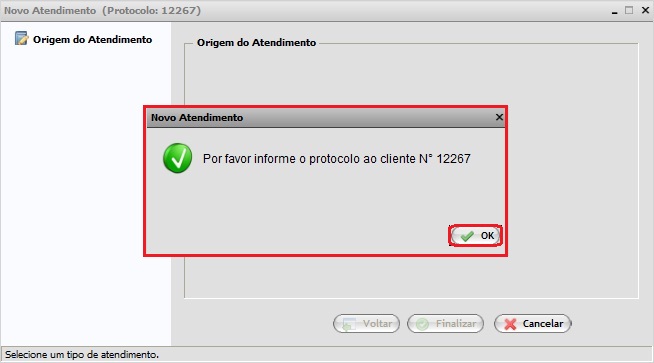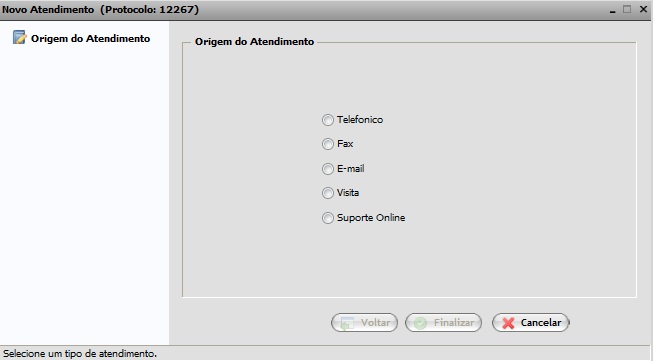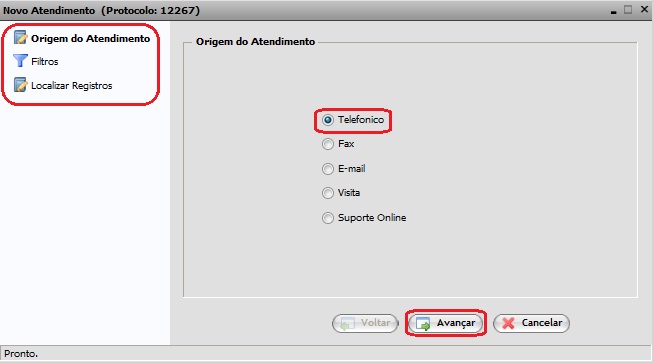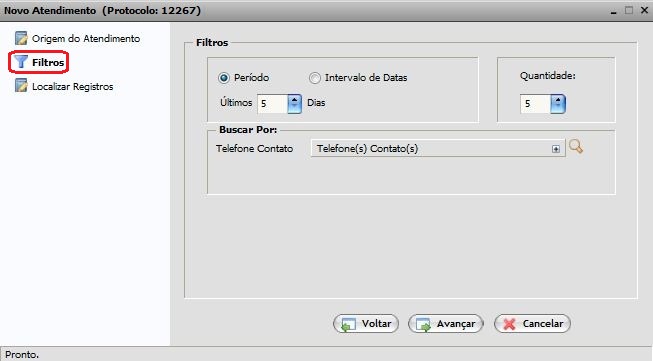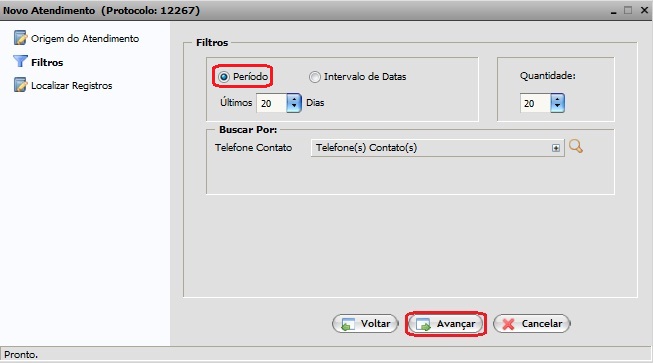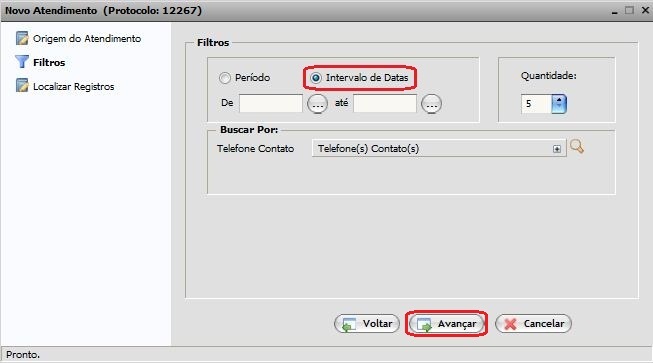Mudanças entre as edições de "Modulo Web - Novo Atendimento"
| Linha 26: | Linha 26: | ||
'''Obs1.:''' Nestes fitros, as buscas serão por dados de clientes que já entraram em contato com a empresa. | '''Obs1.:''' Nestes fitros, as buscas serão por dados de clientes que já entraram em contato com a empresa. | ||
| − | 3.2) Na tela '''"Novo Atendimento"''' no item "Origem do Atendimento", selecionar a opção [[Acentuar|"Telefonico"]], após, a opção | + | 3.2) Na tela '''"Novo Atendimento"''' no item "Origem do Atendimento", selecionar a opção [[Acentuar|"Telefonico"]], após, a opção "Avançar" e exibirá a tela '''"Novo Atendimento"''' no item "Filtros". |
| − | |||
[[Arquivo:AtendimentoNovoAtendTel.jpg]] | [[Arquivo:AtendimentoNovoAtendTel.jpg]] | ||
Edição das 15h22min de 13 de maio de 2011
Obs: Os campos com título em NEGRITO são de preenchimento obrigatório.
1) Acessar Integrator Web, através do link: http://integrator.elitesoft.com.br/, informar o Usuário e Senha aos seus respectivos campos, após, selecionar a opção "OK".
2) Na Área de Trabalho, selecionar a opção "Novo Atendimento" e dar um clique duplo ou apertar o enter.
3) Na tela "Novo Atendimento" no item "Origem do Atendimento", exibirá a Tela "Novo Atendimento" com um alerta "Por favor informe o protocolo ao cliente nº xxx".
3.1) Informar o número do protocolo ao cliente, após, selecionar a opção "Ok", que retornará para a Tela "Novo Atendimento" no item "Origem de Atendimento" para dar continuidade ao cadastro.
3.1.1) Na tela "Novo Atendimento" no item "Origem do Atendimento", é possível cadastrar o atendimento como: Telefônico, Fax, E-mail, Visita ou Suporte Online.
Obs1.: Nestes fitros, as buscas serão por dados de clientes que já entraram em contato com a empresa.
3.2) Na tela "Novo Atendimento" no item "Origem do Atendimento", selecionar a opção "Telefonico", após, a opção "Avançar" e exibirá a tela "Novo Atendimento" no item "Filtros".
3.3) Na tela "Novo Atendimento" no item "Filtros", é possível fazer o filtro por período, intervalo de data ou telefone.
Obs.: O objetivo desta tela é filtrar o(s) telefone(s) de um contato que solicitou um atendimento para provedor. É possível fazer 1 ou mais filtros para buscar o(s) telefone(s) desejado.
3.4) Caso queira fazer o filtro por período, marcar a opção "Período" e no campo "Últimos" informar a quantidade de dias, após, selecionar a opção "Avançar" e exibirá a tela "Novo Atendimento" no item "Localizar Registros".
Obs1.: Na tela abaixo a busca trará informações dos últimos 20 dias.
Obs2.: No campo "Quantidade", informar a quantidade de telefones que a busca deverá retornar, na tela abaixo a busca trará até 20 registros.
3.5) Caso queira fazer o filtro por intervalo de data, marcar a opção "Intervalo de Datas", selecionar a data inicial e data final ![]() , após, a opção "Avançar" e exibirá a tela "Novo Atendimento" no item "Localizar Registros".
, após, a opção "Avançar" e exibirá a tela "Novo Atendimento" no item "Localizar Registros".
Obs1.: No campo "Quantidade", informar a quantidade de telefones que a busca deverá retornar, na tela abaixo trará até 5 registros.
3.6) Caso queira avançar, selecione o botão "Avançar" e exibirá o item "Localizar Clientes" na tela "Novo Cliente".